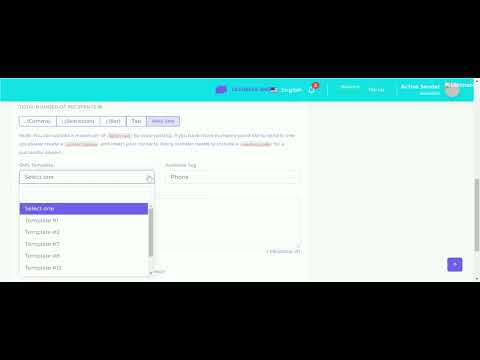Denne wikiHow lærer deg hvordan du sletter filer som ble lastet opp til en Slack -arbeidsgruppe i Slack -appen for iPhone og iPad. Slack er en gratis produktivitetsapp for teamarbeid som inneholder en rekke samarbeidsverktøy designet for å hjelpe forretningsflyter. Du kan bare slette filer du har lagt ut på en Slack -arbeidsplass, med mindre du har administrative rettigheter til å slette filer. Når en fil er slettet, kan den ikke gjenopprettes.
Trinn

Trinn 1. Åpne Slack
Det er ikonet med et "S" inne i en hvit firkant, med blå, grønne, gule og røde striper på sidene.
Hvis du ikke har Slack på iPhone, kan du laste ned Slack fra App Store og logge deg på med e -post og passord

Trinn 2. Trykk på ⋮
Det er ikonet med de tre vertikale prikkene i øverste høyre hjørne av en kanal eller direkte meldingssamtale. Dette åpner en sidemeny på høyre side av skjermen.

Trinn 3. Trykk på filene dine
Det er ved siden av det blå ikonet for en bunke papirer i den andre gruppen med alternativer.

Trinn 4. Trykk på Alle eller Bare deg.
Trykk på en av kategoriene øverst for å vise alle filene for arbeidsgruppen eller for å vise bare filene du har lastet opp til arbeidsgruppen.

Trinn 5. Trykk på en fil
Trykk på hvilken som helst fil for å se den i fullskjerm med flere alternativer.
Med mindre du er en administrator med de riktige rettighetene, kan du bare slette filer du har lastet opp

Trinn 6. Trykk på ⋯
Det er det horisontale trepunktsikonet nederst til høyre på skjermen. Dette åpner en hurtigmeny nederst på skjermen.

Trinn 7. Trykk på Slett fil
Det er i rød tekst nederst på menyen.

Trinn 8. Trykk på Ja, slett fil for å bekrefte
Filen er nå slettet og kan ikke lenger gjenopprettes.